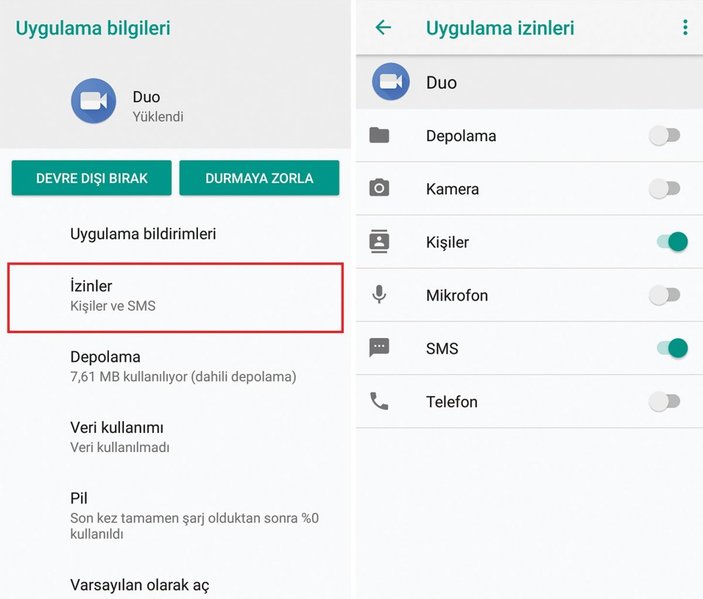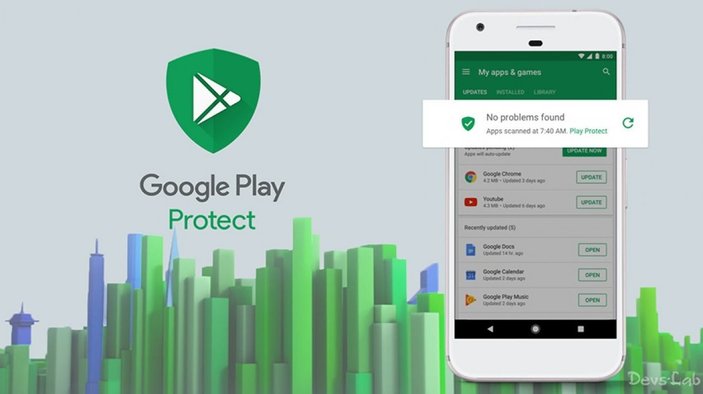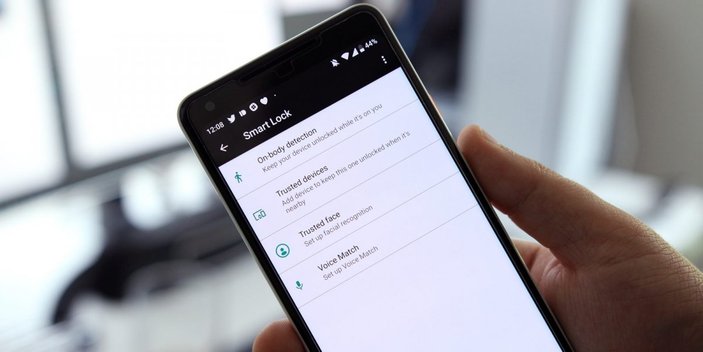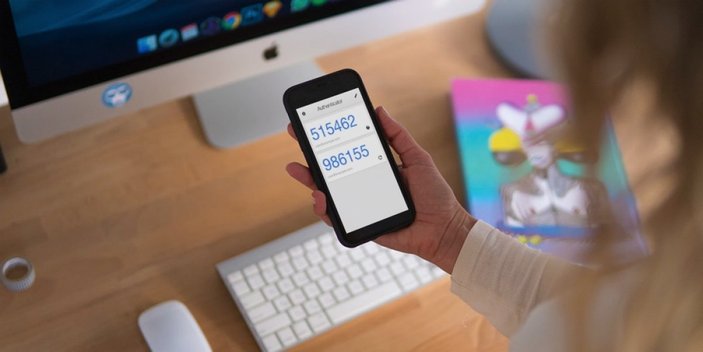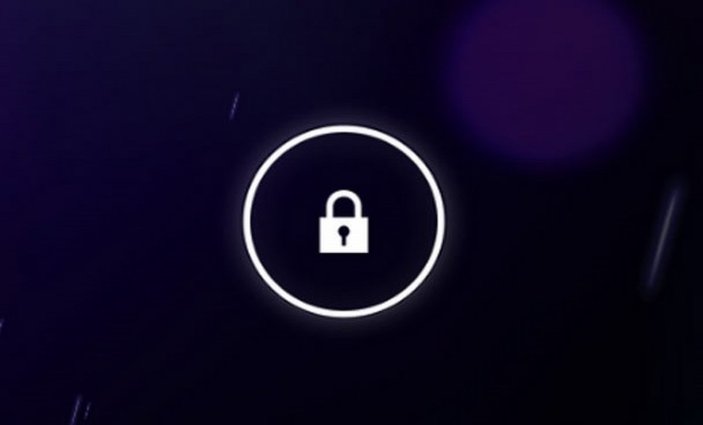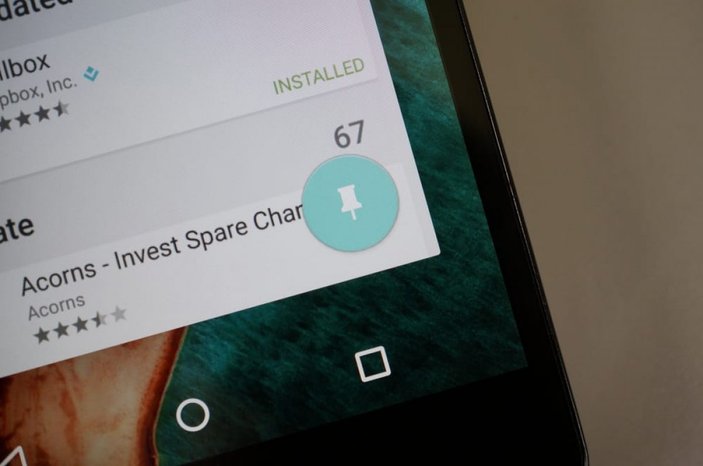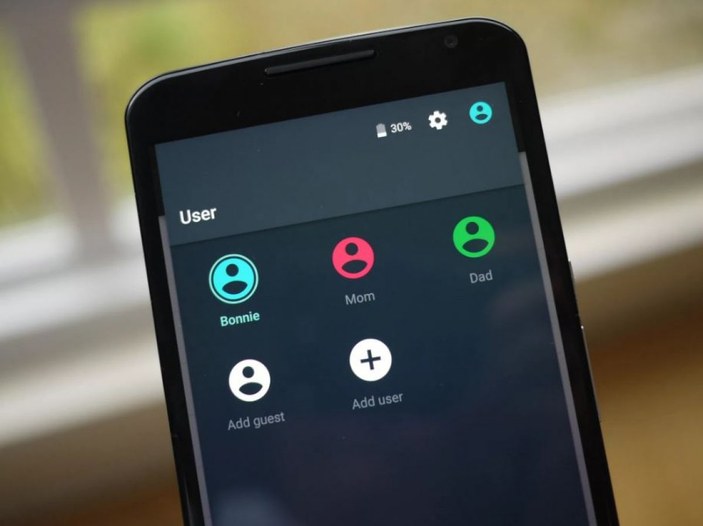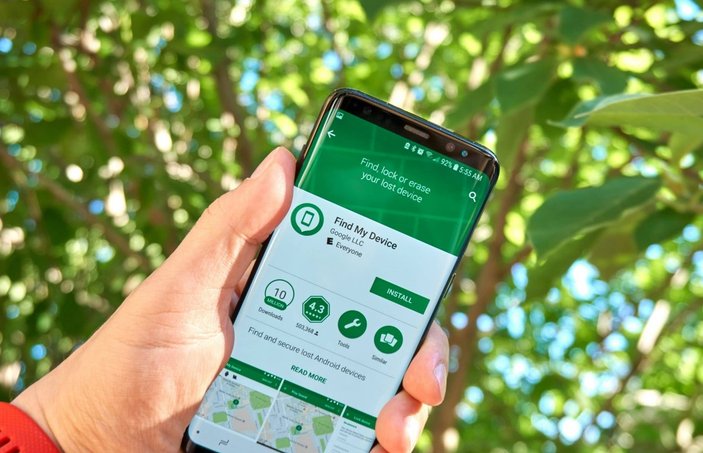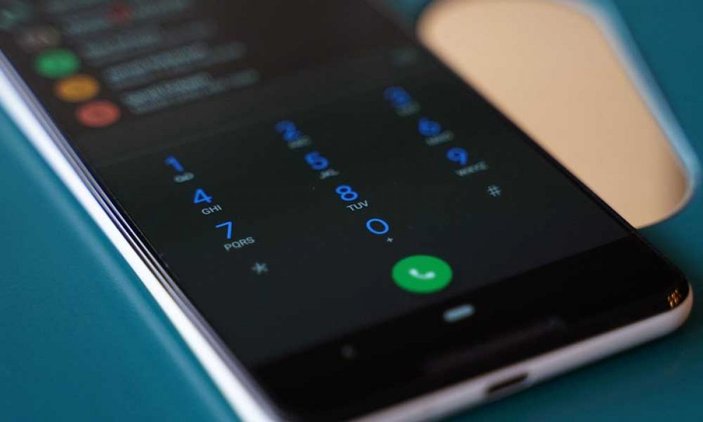Anroid işletim sisteminden vazgeçmem diyenlere sistem güvenliğini arttıracak önerilerimizi sıraladık. İşte 11 adımda android cihazınızı siber saldırılardan korumanın yolu.
İşletim sistemleri arasında milyonlara hizmet veren Android, zaman zaman istenmeyen güvenlik problemleriyle karşı karşıya kalabiliyor.
Siber saldırı veya çeşitli virüslerle bilgilerinizin tehlikeye girmesini istemiyorsanız, güvenliğinizi güçlendirici alternatifleri değerlendirmek fayda var.
Cihaz ayarlarından kolayca aktif hale getirebileceğiniz özellikler ile android güvenliğinizi arttırmanız mümkün. İşte optimize etmeniz tavsiye edilen 11 android güvenlik ayarı...
Bazı uygulamaların telefonunuzda kameranız veya kişiler listeniz gibi çeşitli özellikleri kullanmasına izin verebilirsiniz.
Her uygulama, telefonunuzdaki özellikleri kullanmak için izin istemek üzere bir bildirim gönderir. Bu istekler için Onayla'yı veya Reddet'i seçebilirsiniz.
Ayrıca izinleri, tek bir uygulama için veya izin türüne göre telefonunuzun Ayarlar'ında değiştirebilirsiniz.
Bir uygulamaya bu tür izinleri verdikten sonra, uygulama izin verilen bilgileri size tekrar açık rıza sormaksızın istediği amaçla kullanmak üzere alabilir ve bulut ortamına yükleyebilir.
Bu noktada, verdiğiniz izinlerin sayısını sınırlandırarak verilerinizin gizliliğini sağlayabilirsiniz.
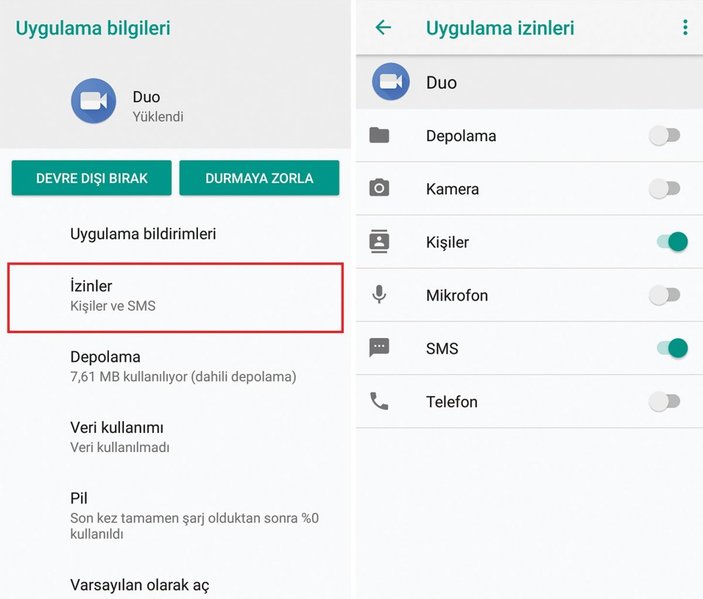
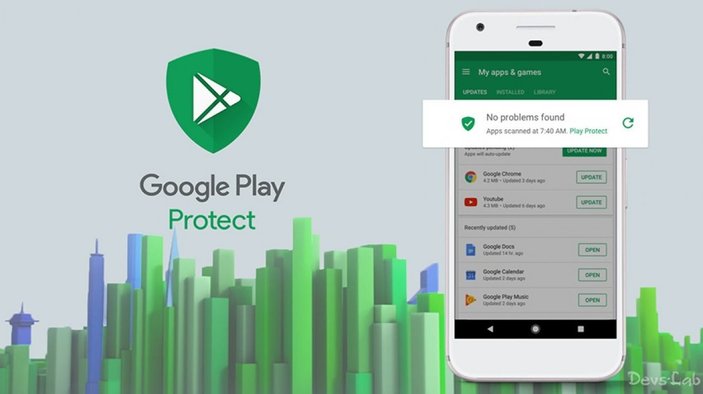
Telefonunuzdaki uygulamalar söz konusu olduğunda, Android'in yerleşik güvenlik sistemi olan Google Play Protect devreye girer.
Google Play Protect, cihazınızın güvenliğini sağlamanıza ve korumanıza yardımcı olur. Google Play Store'daki uygulamaları indirmenizden önce uygulamalar üzerinde bir güvenlik kontrolü gerçekleştirir. Cihazınızda başka kaynaklardan gelen zararlı olabilecek uygulamalar olup olmadığını kontrol eder.
Bir şekilde yanlışlıkla devre dışı bırakmadıkça, Play Protect zaten cihazınızda çalışıyor ve çalışıyor olmalıdır.

Güvenli Tarama ile kötü amaçlı yazılımlar, riskli olan uzantılar, kimlik avı veya Google'ın güvenli olmayabilecek siteler listesindeki siteler hakkında uyarılar alırsınız.
İnternette gezinirken zararlı, virüs içeren veya Google tarafından zararlı site olarak nitelendirilmiş web sitelerinden birine denk gelirseniz, “Güvenli Tarama” özelliği açıksa bu siteyi açmadan önce sizi uyarıyor. Böylece gittiğiniz sitenin nasıl bir site olduğundan emin değilseniz siteyi açmadan kapatabiliyorsunuz.

Android'in genellikle varsayılan olarak bildirimleri kilit ekranınızda görüntülediğini unutmayın; bu, aldığınız mesajların içeriğinin, cihazınıza erişemeseler bile cihazınızı alan herkes tarafından görülebileceği anlamına gelir.
Özel mesajlar alma olasılığınız varsa veya yalnızca güvenlik sisteminizi geliştirmek istiyorsanız, kilit ekranınızda ne kadar bildirim bilgisi görüntüleneceğini seçebilirsiniz.
Sistem ayarlarınızın Gizlilik menüsüne gidin, ardından “Kilit Ekranındaki Bildirimler”e dokunun ve ardından ayarını “Tüm Bildirim İçeriğini Göster”den “Hassas İçeriği Yalnızca Kilidi Açıldığında Göster” veya “Bildirimleri Şurada Gösterme” olarak değiştirin.
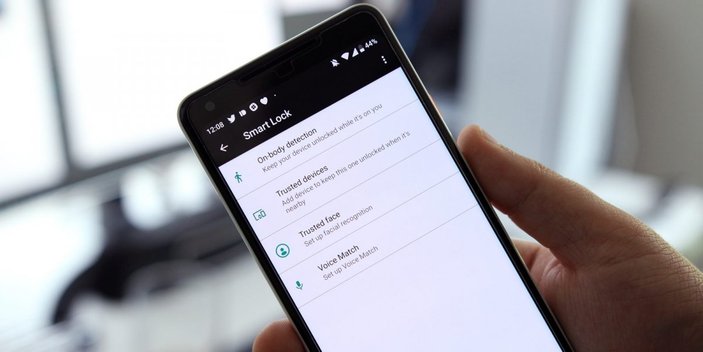
Android işletim sistemini kullanan cihazlarda Google’ın kullanıcıları rahat ettirmek amacı ile oluşturmuş olduğu yazılım Smart Lock (Akıllı kilit) ayarlarını açmayı unutmayın.
Üzerinizde Olduğunu Algılama: Cihazın kilidini bir defa açtıktan sonra, cihazınızı üzerinizde taşıdığınızda veya elinizde tuttuğunuz sürece ekran kilidi açık kalır.
Güvenilen Yerler: Bu özelliği etkinleştirip harita üzerinden ev veya iş yeri gibi işaretlenmiş güvenilir yerler seçebilirsiniz. Güvenilir yerlerde olduğunuzda cihaz ekran kilidi açık kalır.
Güvenilen Cihazlar: Güvenilen bir cihaz seçerek bu cihaz bağlıyken ekran kilidinin açık kalmasını sağlayabilirsiniz. Bu cihazlar akıllı saatler, araba Bluetooth sistemleri veya NFC etiketleri olabilir.
Voice Match: “Ok Google” özelliğini etkinleştirdikten sonra güvenilir bir kilit ekranından “Ok Google” dediğinizde sesiniz tanınabiliyorsa, cihaz kilidini manuel olarak açmadan Google’dan bazı işlemleri yapmasını ve siteleri ziyaret etmesini sağlayabilirsin.
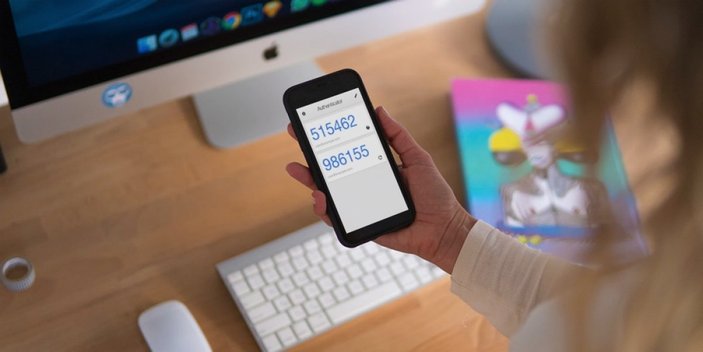
Bu özellik Google hesaplarına özgüdür ve Android'e özgü değildir, ancak Android ve genel cihaz güvenlik sisteminizle yakından ilgilidir.
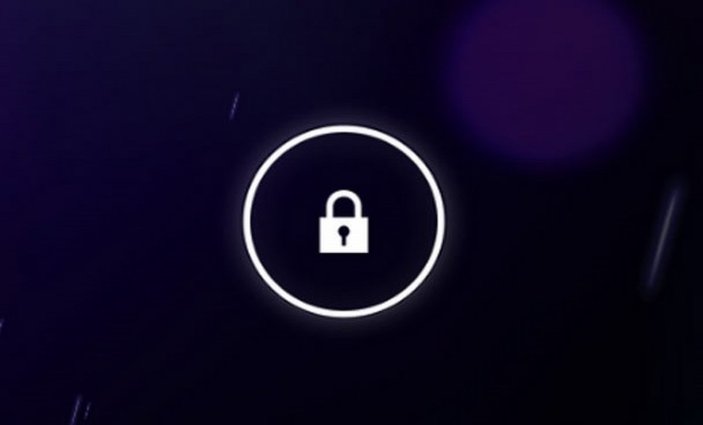
size cihazınızı tüm biyometrik güvenlik seçeneklerinden geçici olarak kısıtlama olanağı verir; yani yalnızca bir PIN veya parola, bir kişinin kilit ekranınızı geçmesine ve telefonunuza erişmesine izin verebilir.
Telefonunuzun kilidini manuel olarak açmadığınız sürece bildirimler bile kilit ekranınızda görünmez.
Ayarlar > Güvenlik > Cihaz Güvenliği > Kilit Ekranı Seçenekleri bölümüne girerek aktif edebileceğiniz özellik sonrasında, güç tuşunu basılı tutmanız halinde Lockdown seçeneğinin çıktığını göreceksiniz.
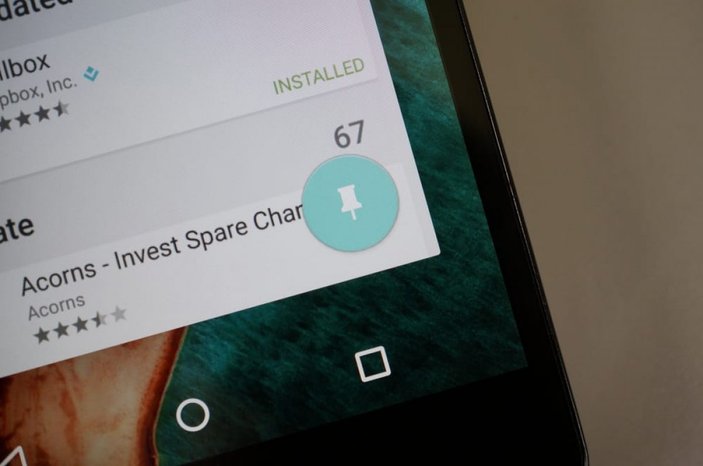
Ekran sabitleme, tek bir uygulamayı veya işlemi kilitlemeyi mümkün kılar ve erişimden önce bir parola veya parmak izi doğrulaması gerektirir. Telefonunuzu başka birine verdiğinizde ve istemeden erişmemeleri gereken bir şeye erişmediğinden emin olmak istediğinizde bu gerekli olabilir.
Ekran sabitlemeyi etkinleştirmek için önce ayarlarınızda Güvenlik bölümünü açmanız ve ardından “Ekran Sabitleme”yi bulmanız gerekir. Özelliği etkinleştirin ve “Sabitlemeyi Kaldırmadan Önce Kilit Açma Modelini İste” seçeneğini açın.
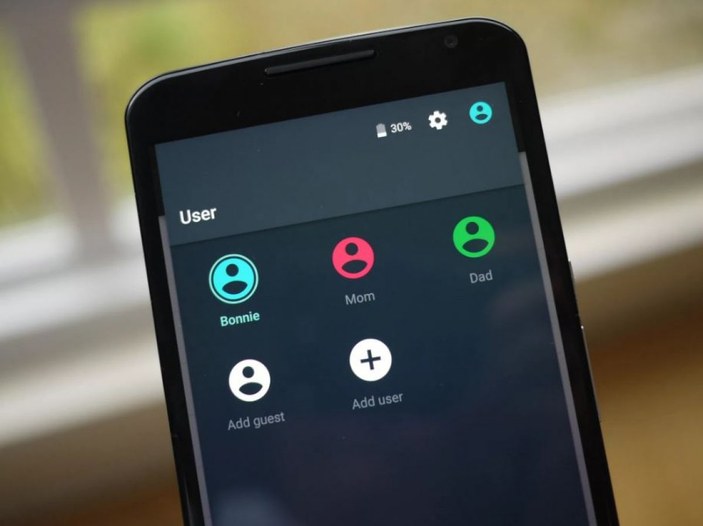
Android'in Misafir (Guest) modunu etkinleştirdiğinizde verileriniz, telefonunuzu kullanan kişi için erişilmez hale geliyor.
Telefonunuzu bir dahaki sefere bir arkadaşınıza, partnerinize, iş arkadaşınıza, aile üyesine vermek üzereyken, bunu yapmak için önce 10 saniye ayırın:
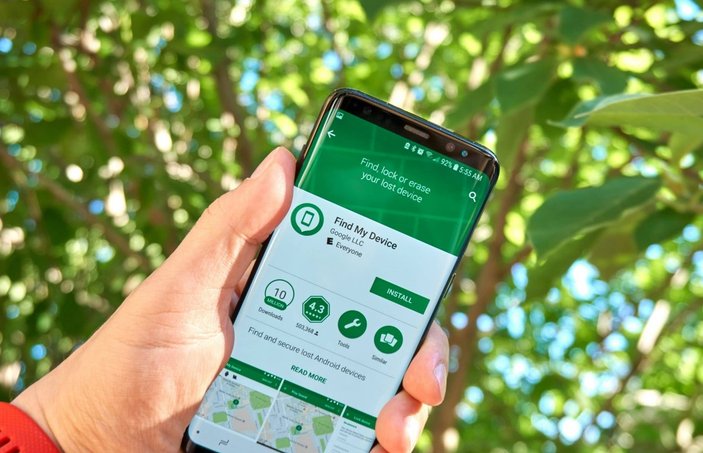
Bir Android telefon, tablet veya Wear OS saati kaybederseniz cihazı bulabilir, kilitleyebilir veya silebilirsiniz.
Bir Android telefonu bulmak, kilitlemek veya silmek için bu telefon:
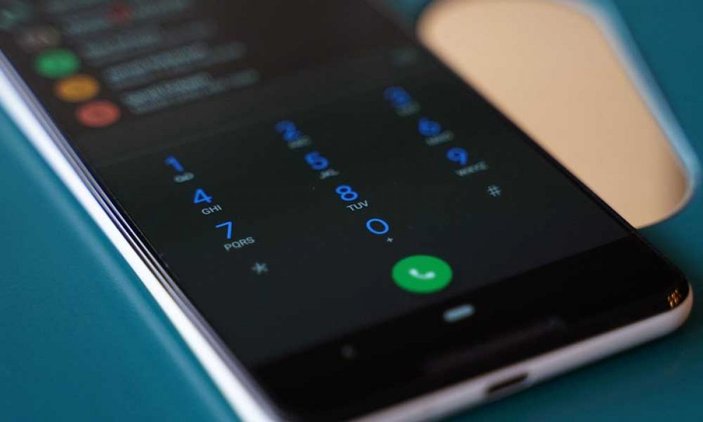
Kilit ekranınızda bazı hızlı hareketlerle aranabilecek bir acil durum kişisi eklemeniz mümkün.
Önce sistem ayarlarınızın “Telefon Hakkında” bölümüne gidin, ardından “Acil Durum Bilgileri”ni bulup kaydedin.